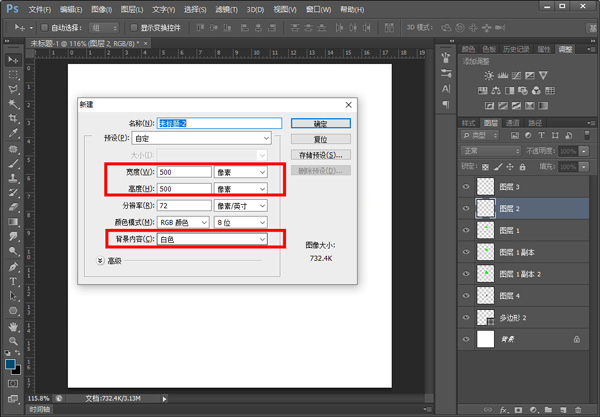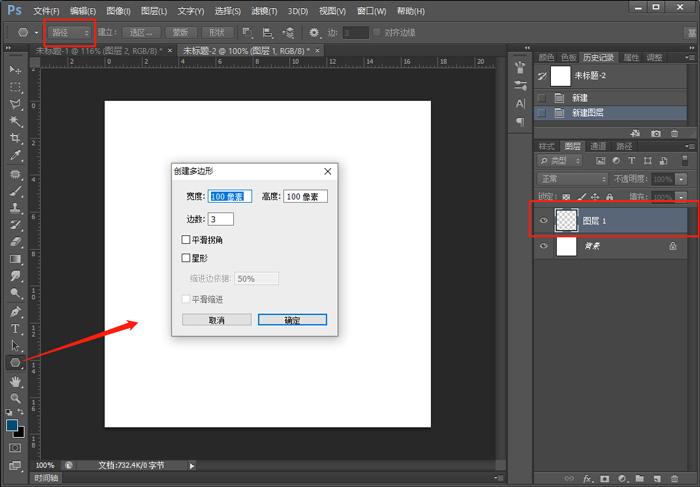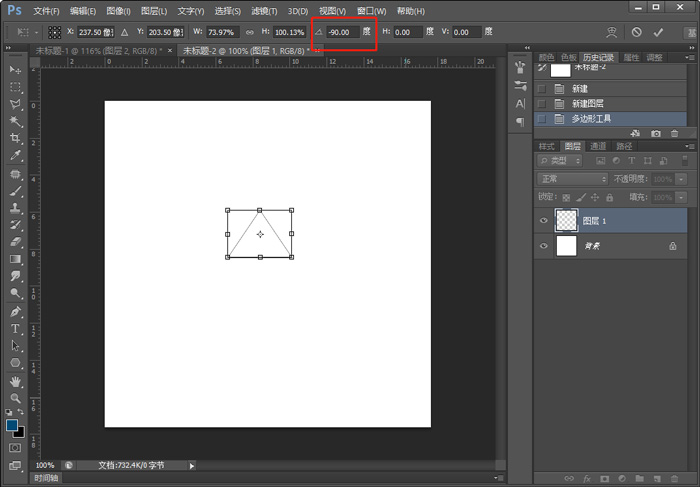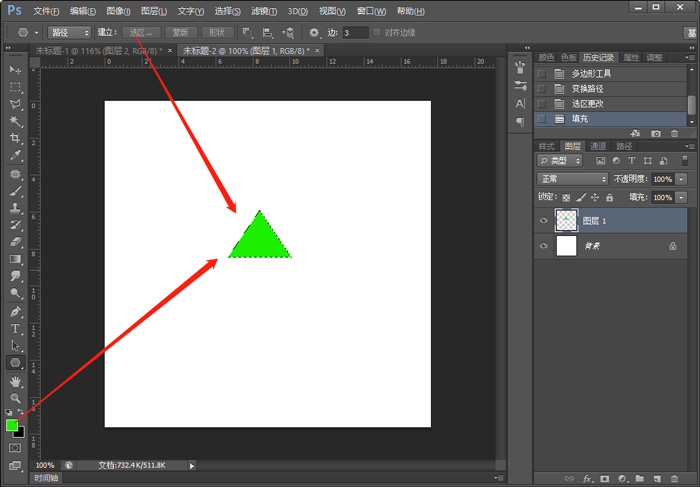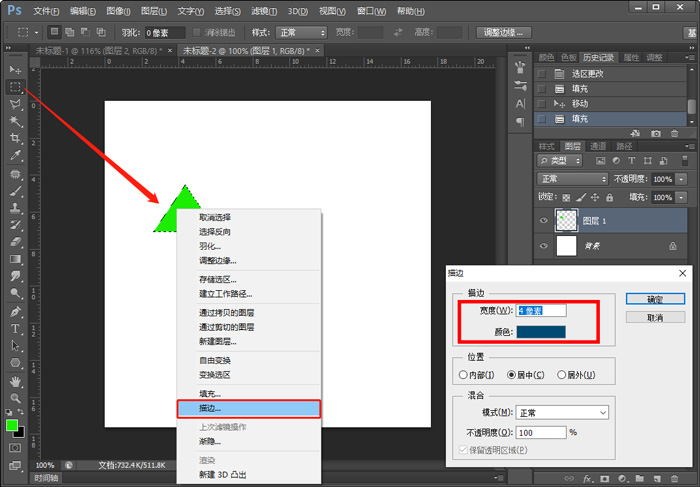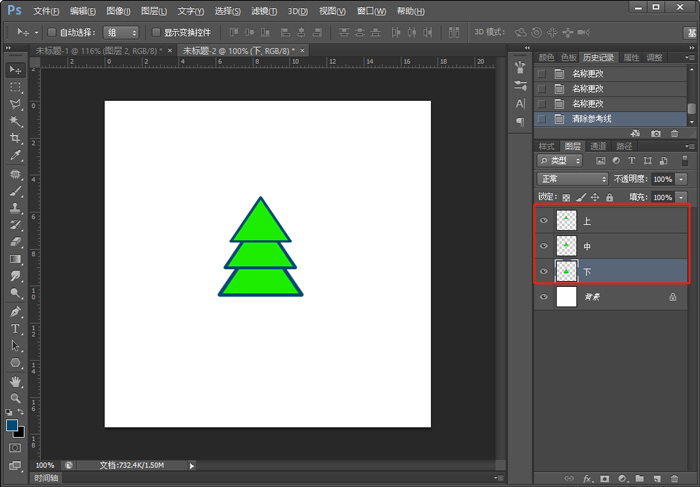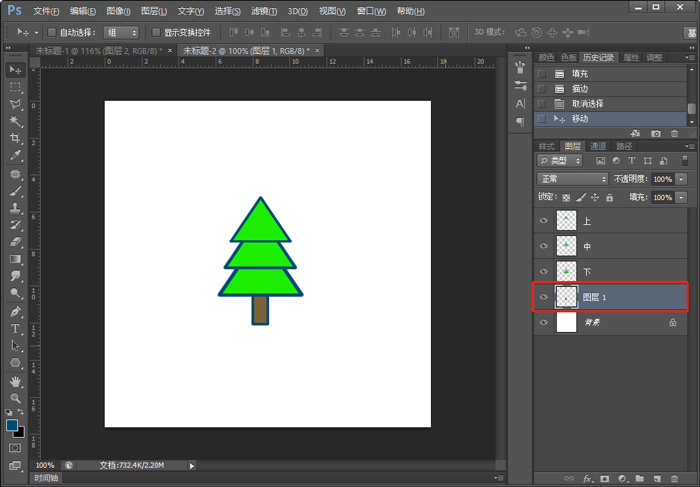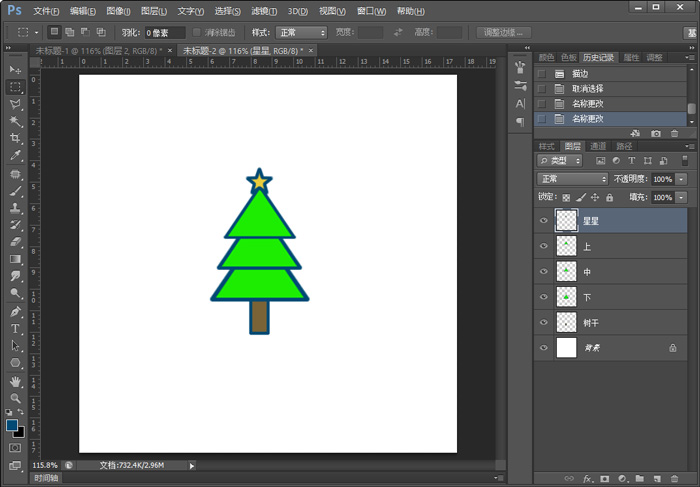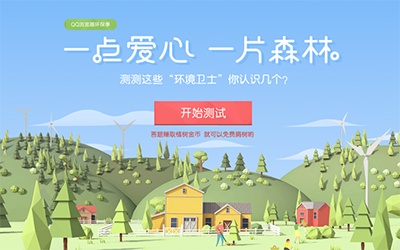PS圣诞树怎么画 ps圣诞树画法教程
来源: 最后更新:22-12-03 03:09:02
-
PS圣诞树怎么画?在Photoshop软件中,很多用户想知道怎么用PS软件画出圣诞树,怎么画出好看的圣诞树呢,PS圣诞树怎么画呢,下面就和小编一起来看看吧!
1、在Photoshop软件中新建一个500像素*500像素,背景颜色为白色的画布;
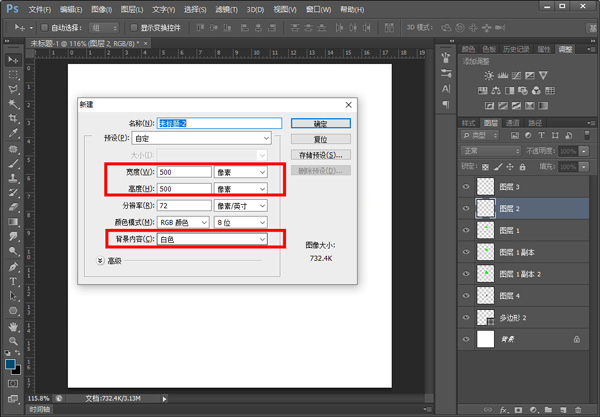
2、新建一个图层,使用【多边形工具(U)】,设置左上角为“路径”,然后点击画布,弹出创建多边形窗口,设置边数为3,其他的选项去掉;
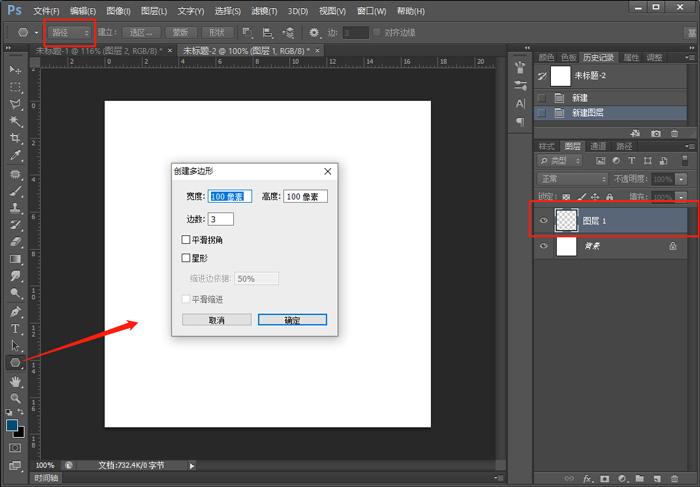
3、Ctrl+T自由变化,将其旋转-90度(上方输入旋转角度即可),然后适当拉短三角形的高度,回车确定;
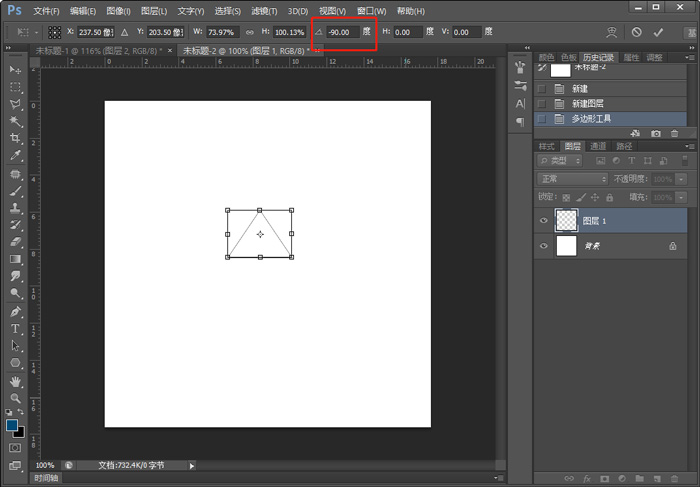
4、回车后点击上方,将三角形创建为选区,设置前景色为绿色【1cef00】,使用快捷键Alt+Del填充前景色;
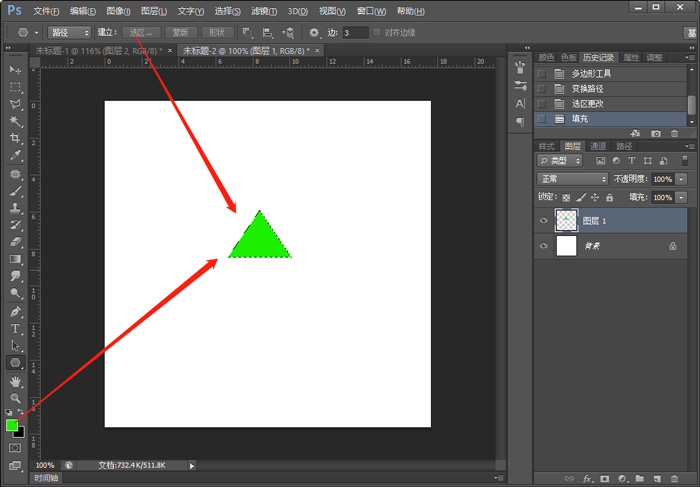
5、使用左侧工具栏中的【选框工具(M)】,然后右击三角形选区,选择【描边】,设置填充颜色为【004a74】,回车确定;
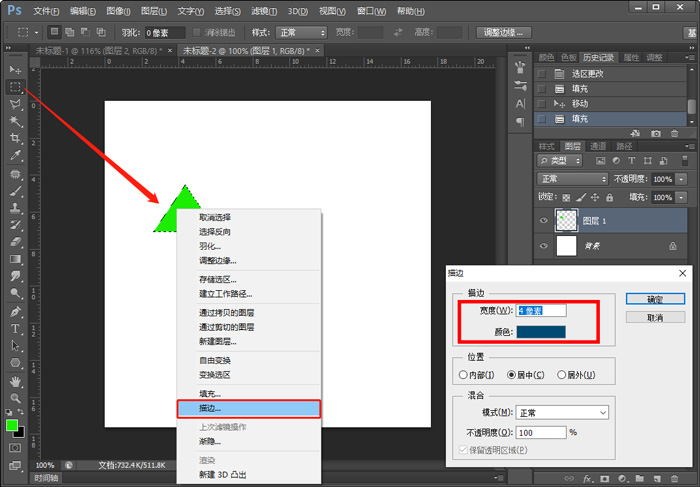
6、Ctrl+D取消选区,然后Ctrl+J复制该图层两次,移动到合适位置,使用Ctrl+T拉大三角形(按住Shift键),注意最上方的三角形需要将图层移动至最上方;
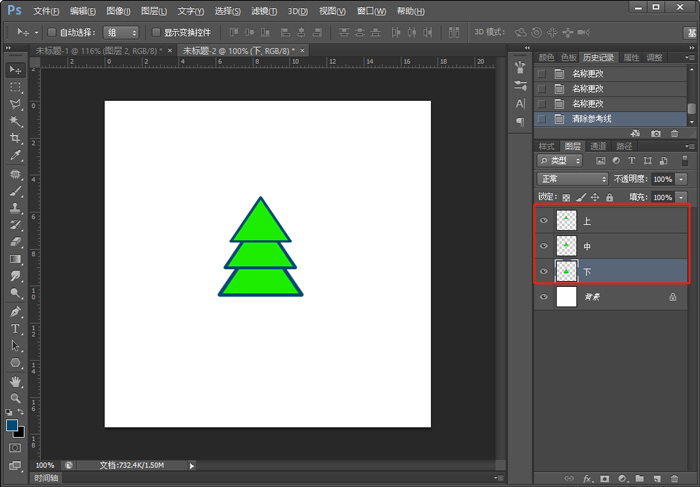
7、新建图层,使用矩形选框工具,拉出圣诞树的树干,设置前景色为【7a6336】也可以自定义,然后右击选框选择描边,填充与三角形描边一样的颜色【004a74】,然后将该图层移动到三角形图层下方,背景图层上方;
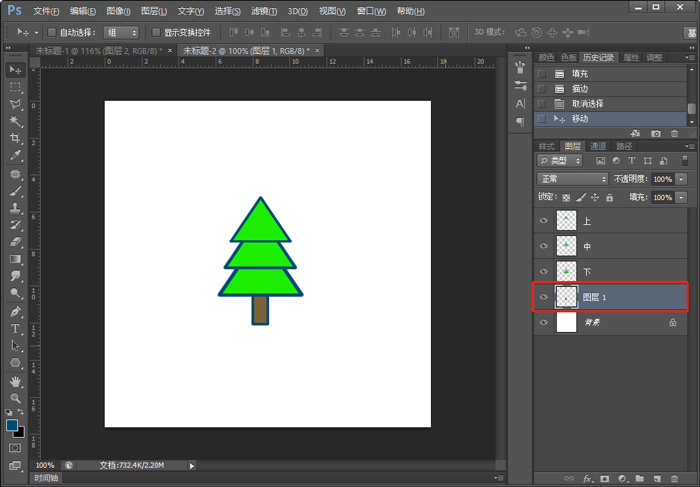
8、接下来我们可以给圣诞树添加一些装饰,新建图层,使用【多边形工具(U)】,设置边数为5,勾选【星形】选项,点击最上方的【选区】,填充颜色为黄色或者红色,然后Ctrl+T旋转-90度,改变大小,回车,继续使用矩形工具填充描边,并移动到最上方;
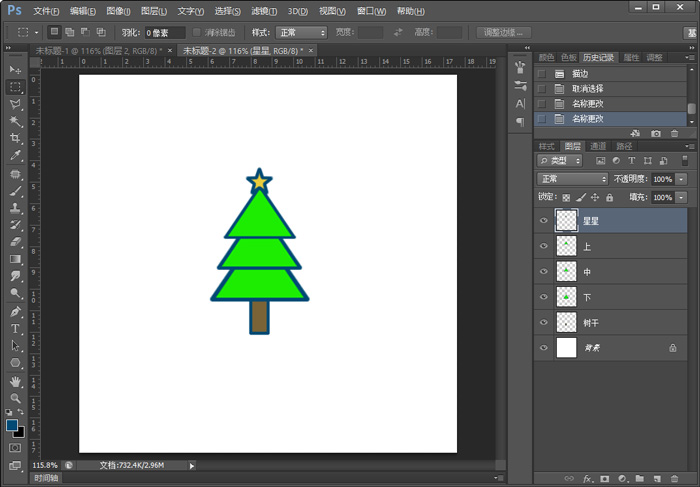
9、继续新建图层,使用椭圆选框工具(M),按住Shift拉出小圆,然后填充一些颜色,按住Alt复制多个小球,颜色变换颜色移动至合适位置,具体效果如下:

以上就是PS圣诞树怎么画的全部内容了,希望以上内容对您有所帮助!
免责声明:本文系转载,版权归原作者所有;旨在传递信息,其原创性以及文中陈述文字和内容未经本站证实。
汽车以旧换新补贴申请指南 车辆以旧换新补贴如何申请好消息好消息,有车一族注意啦!汽车以旧换新补贴实施细则公布,最高可
狸花猫在风水上的说法(猫丢失了最有效方法找回来) 95号汽油一升等于多少斤(95汽油一吨等于多少升多少斤) 美国加一箱油要多少钱(美国加一箱油要多少美元) 明朗的近义词是什么 明朗的近义词是什么 标准答案热门标签
热门文章
-
QQ浏览器2016圣诞许愿季活动怎么玩 qq浏览器新年活动 24-05-24
-
QQ浏览器怎么种树?(qq种树怎么进去) 24-05-24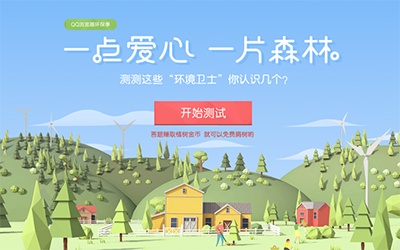
-
奔驰有什么车型 奔驰有什么车型号卖的好 24-05-24
-
伊兰特汽车怠速多少(伊兰特怠速是多少) 24-05-24
-
伊兰特终身免费保养是啥意思(伊兰特终身免费保养包括什么) 24-05-23
-
淘宝网如何购物 淘宝网如何购物买东西 24-05-23
-
爱络参考分数115分 爱络用法 24-05-23
-
如何使用itunes(如何使用iTunes备份数据和恢复手机数据) 24-05-23
-
梦见蛇咬我是什么意思(经常梦见蛇咬我是什么意思) 24-05-23
-
奥迪车epc灯亮是什么故障 奥迪epc灯亮是什么故障自动启停 24-05-23